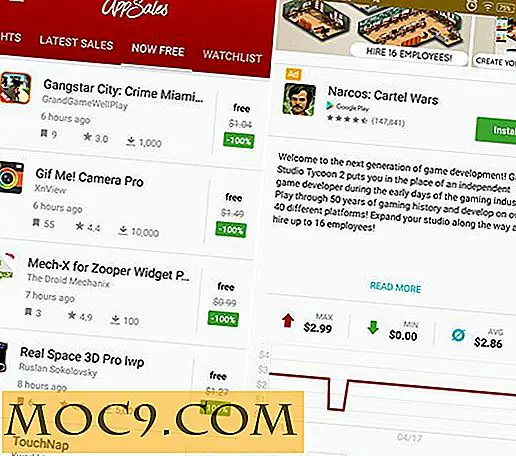כיצד לנקות ולעשות שטח על Windows 'C' כונן
הכונן "C" החשוב ביותר הוא, עבור רוב האנשים, את הליבה של המחשב האישי שלהם, שבו מערכת ההפעלה שלהם מותקן, וכל הקבצים המערכת מכריעים נשמרים. באופן בלתי נמנע, זה גם את הכונן שמגיע מתמלא בקלות רבה עקב עדכונים אינסופיים של Windows, הורדת קבצים שאתה שוכח, ואת העובדה כי כברירת מחדל הכל חוסך לכונן "C".
כאן אנו נראה לך איך לנקות את הכונן שלך, לשחזר קצת מקום, ולאחר מכן לקבל את זה פועל יפה ומהר שוב.
בנושא : כיצד לפנות שטח דיסק על Windows 10 עם אחסון סנס
הסר את Windows Shovelware ואת שטח רעב Apps
בחלון 'יישומים ותכונות' (תמצא אותו באמצעות לחיצה ימנית על לחצן 'התחל'), תוכל למיין את הרשימה לפי "גודל" כדי לראות אילו יישומים הם הכי רעבים- HDD. ייתכן שתופתע מהתוצאות וייתכן שתרצה להסיר אפליקציות לפי הצורך. חשוב אם אתה באמת צריך את כל אלה רעב Apps, ומחק לפי הצורך.
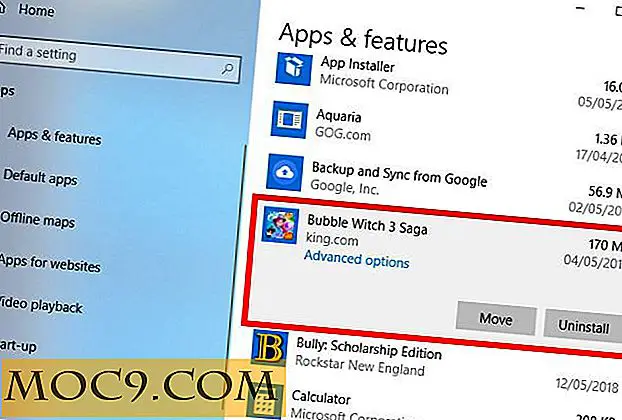
דבר נוסף שעשוי להפתיע אותך הוא שאתה הבעלים הגאה של משחקים כמו הבועה מכשפה 3 סאגה ו Minecraft, אשר אתה אף פעם לא רציתי מלכתחילה! פשוט להסיר אותם מן "יישומים & תכונות" רשימה לא יספיק, עם זאת, תצטרך להסיר אותם באמצעות Powershell. לשם כך, קרא את המדריך שלנו כיצד להסיר את ההתקנה של יישומי Windows מותקנים מראש.
השתמש בכלי ניקוי הדיסק
אתה כנראה מודע Windows מובנה דיסק ניקוי השירות אבל לא משתמש בו. זה המקום הראשון להסתכל כדי לפנות קצת מקום. כדי להתחיל להשתמש בו, הפעל את סייר Windows, לחץ באמצעות לחצן העכבר הימני על כונן C ובחר "מאפיינים" מהרשימה.
לאחר חלון מאפיינים פתוח, לחץ על "ניקוי הדיסק" כדי לפתוח את כלי השירות. כאן, בתיבה "קבצים למחיקה", בחר את כל תיבות הסימון כמו קובצי dump של שגיאת זיכרון המערכת, סל המיחזור, הגדרת קובצי יומן וכו '.

לאחר שבחרת את כל תיבות הסימון שאתה רוצה, לחץ על "אישור" כדי לפנות את שטח הדיסק שנכבשו על ידי הקבצים הנ"ל. כמה מקום אתה פנוי תלוי עד כמה אתה כבר מוזנח כונן "C" שלך. כפי שאתה יכול לראות למטה, אני לא לטפל טוב של כונן C בכלל. בושה עליי ...

השבת את מצב תרדמה
מצב שינה הוא תכונה שימושית שבה ניתן להשתמש כדי לכבות בקלות את המחשב בעת שמירת המצב הנוכחי, כך שתוכל לחדש את העבודה שלך כאשר אתה מפעיל את זה. עם זאת, זה יכול לקחת כמות עצומה של שטח דיסק, כפי שהוא שומר את כמות השטח בכונן הקשיח שלך שווה כמה תוכן נשמר ב- RAM שלך. (אז פוטנציאל, ככל שיש לך יותר זיכרון RAM, שטח הדיסק יותר הוא משתמש.)
כדי לבטל את מצב תרדמה, פתח את לוח הבקרה של Windows על-ידי הקשה על Win + X ובחירה באפשרות "Control Panel" מהרשימה. לאחר פתיחת לוח הבקרה, בחר "אפשרויות צריכת חשמל".
2. ברגע שאתה שם, לחץ על "בחר מה לחצני ההפעלה לעשות" בחלונית בצד שמאל. פעולה זו תעביר אותך לחלון הגדרות המערכת.

3. כאן, לחץ על "שנה הגדרות שאינן זמינות כעת". פעולה זו תאפשר את כל האפשרויות מושבתות.

4. גלול כלפי מטה ובטל את הסימון בתיבת הסימון 'מצב שינה' כדי להשבית את מצב תרדמה ב- Windows 10.

מחיקת מטמון דפדפן ועוגיות

קבצי אינטרנט זמניים כמו מטמון הדפדפן ועוגיות לקחת קצת שטח כונן C שלך, אז ניקוי קבצים זמניים אלה יעניק לך קצת מקום פנוי.
ב- Chrome עבור אל 'הגדרות -> מתקדם -> פרטיות ואבטחה', ולאחר מכן 'נקה נתוני גלישה'.
ב- Firefox עבור אל "אפשרויות -> פרטיות ואבטחה", ולאחר מכן תחת "היסטוריה" בחר "נקה את ההיסטוריה האחרונה שלך".
ב- Microsoft Edge עבור אל 'הגדרות -> נקה נתוני גלישה -> בחר מה לנקות' והקפד לבחור את האפשרויות "נתונים במטמון" ו"עוגיות ".
הסר העתיקה Windows Update קבצים, התקנות קודמות
ל- Windows יש נטייה להחזיק בקבצי מערכת ישנים (ובעיקר מיותר). על פי רוב ניתן למחוק קבצים אלה, במיוחד אם התקנת את הגירסה הנוכחית של Windows על פני גרסה קודמת. כדי לעשות זאת:
1. פתח את סייר Windows, לחץ באמצעות לחצן העכבר הימני על כונן C ובחר "מאפיינים".
2. לחץ על "Disk CleanUp", ולאחר מכן בחלון החדש לחץ על "ניקוי קבצי מערכת" כדי לפתוח את חלון ניקוי הדיסק המתקדם.

4. סמן את תיבת הסימון "קבצי יומן שדרוג של Windows", ואם יש לך שם משהו, תיבת הסימון "התקנת חלונות קודמים". Unbeknownst לי, המחשב הנייד יד שנייה עדיין יש את התיקייה "Windows.old" של המשתמש הקודם, באמצעות עד 31.5GB עצום של הנדל"ן הכונן הקשיח.

יש תיבות תיוג אחרות כאן, אבל על פי רוב הם לא משתמשים עד טון של מקום והוא יכול להיות לבד. כאשר אתה מוכן, לחץ על "אישור" כדי לנקות את הכונן הקשיח.
סיכום
לא טוב לעבור את השגרה מדי פעם, אבל זה רצוי לוודא שזה לא למלא מלכתחילה.
אחד הטריקים האהובים עלי בהקשר זה משנה את יעד ברירת המחדל של תיקיות "תמונות", "מסמכים", "מוסיקה" ו "וידאו" לכונן קשיח משני. (פשוט לחץ עליהם באמצעות לחצן העכבר הימני, עבור אל מאפיינים, ולאחר מכן לכרטיסייה מיקום).
מאמר זה פורסם לראשונה בחודש יולי 2014 והוא עודכן במאי 2018.
אשראי תמונה: מנקה שוטף חלון על רקע של עננים ושמים על ידי Natali_ Mis / ShutterStock

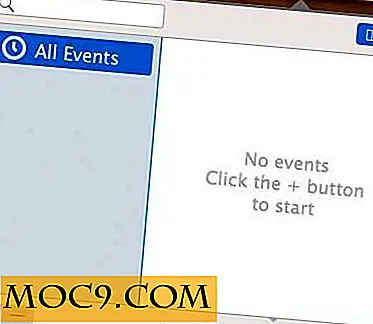


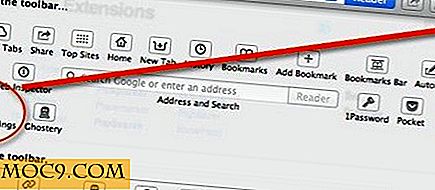
![5 מנהלי חלונות עבור ארגון טוב יותר [Mac]](http://moc9.com/img/mac-window-managers-divvy.jpg)